-
Войдите в учетную запись на Microsoft365.com, выберите Word или OneNote. Откройте документ или страницу записной книжки и выберите Просмотреть > Иммерсивное средство чтения

-
Для Outlook Online войдите в Office.com, выберите Почта и откройте сообщение электронной почты. Выберите Дополнительные параметры

-
-
Выберите значок, похожий на два как , чтобы открыть параметры текста.
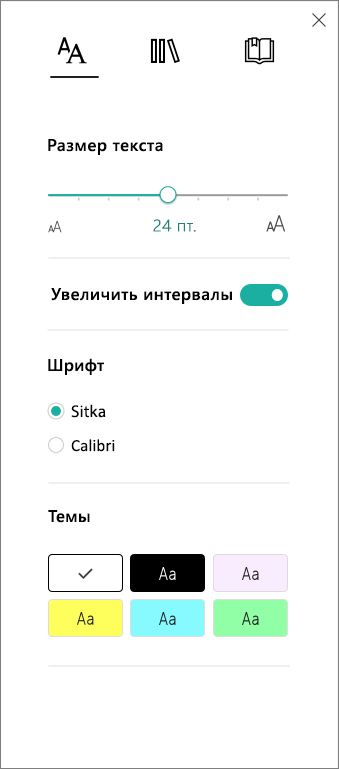
-
В разделе Темы выберите цвет.
-
Откройте приложение OneNote, а затем выберите Просмотреть > Иммерсивное средство чтения.
-
Выберите значок, похожий на два как , чтобы открыть параметры текста.
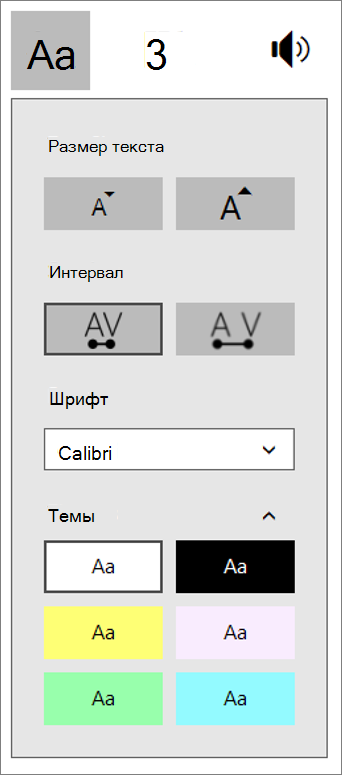
-
Рядом с полем Темы щелкните стрелку, чтобы просмотреть параметры цвета и выбрать цвет.
Подробнее
Использование Иммерсивное средство чтения для Office Online и OneNote










